Пикуза В., Гаращенко А. Экономические и финансовые расчеты в Excel
Подождите немного. Документ загружается.


Глава 1
Подготовка к работе с Excel
Многие читатели в большей или меньшей степени знакомы с электронными таб-
лицами Excel. Тем не менее необходимо дать определения терминов, наиболее
часто встречающихся в этой
книге.
Данный подход облегчит восприятие материа-
ла и позволит сосредоточиться на описании практических приемов для решения
конкретных задач. Кроме определений основных понятий в настоящей главе
описаны элементы интерфейса окна Excel, а также порядок создания и сохране-
ния документов.
Словарь терминов
Адрес
Адрес ячейки является основным элементом ссылки на ячейку. С помощью адреса
можно найти любую ячейку в рабочей книге. Адрес состоит из имени столбца и
номера строки (например, В2 — это ячейка, которая находится на пересечении
столбца В и строки 2).
Активизация
В каждую ячейку листа пользователь может ввести данные. Перед вводом данных
ячейка должна быть активизирована. Ячейка активизируется в результате щелчка
на ней или вследствие размещения на ней указателя ячейки с помощью клавиш
управления курсором или комбинации клавиш.
Буфер обмена
Буфер обмена — это временная память, предоставляемая в распоряжение поль-
зователя операционной системой Windows. С помощью буфера данные перено-
сятся в другое приложение без импортирования. Данные в буфере обмена в за-
висимости от их источника могут быть представлены в различных форматах.
Выделение
Выделение применяется для указания того, какие ячейки следует использовать
при выполнении той или иной операции. Выделенная ячейка заключается в рам-
ку, а выделенный диапазон ячеек отображается инверсно.
Выделенный диапазон ячеек
Выделенный диапазон ячеек состоит из нескольких маркированных ячеек рабочего
листа, которые будут использоваться при выполнении операций до отмены мар-
кировки.
Имя
Имена, присвоенные ячейкам и диапазонам, могут использоваться в адресах и
ссылках, а также вместо адресов в формулах.
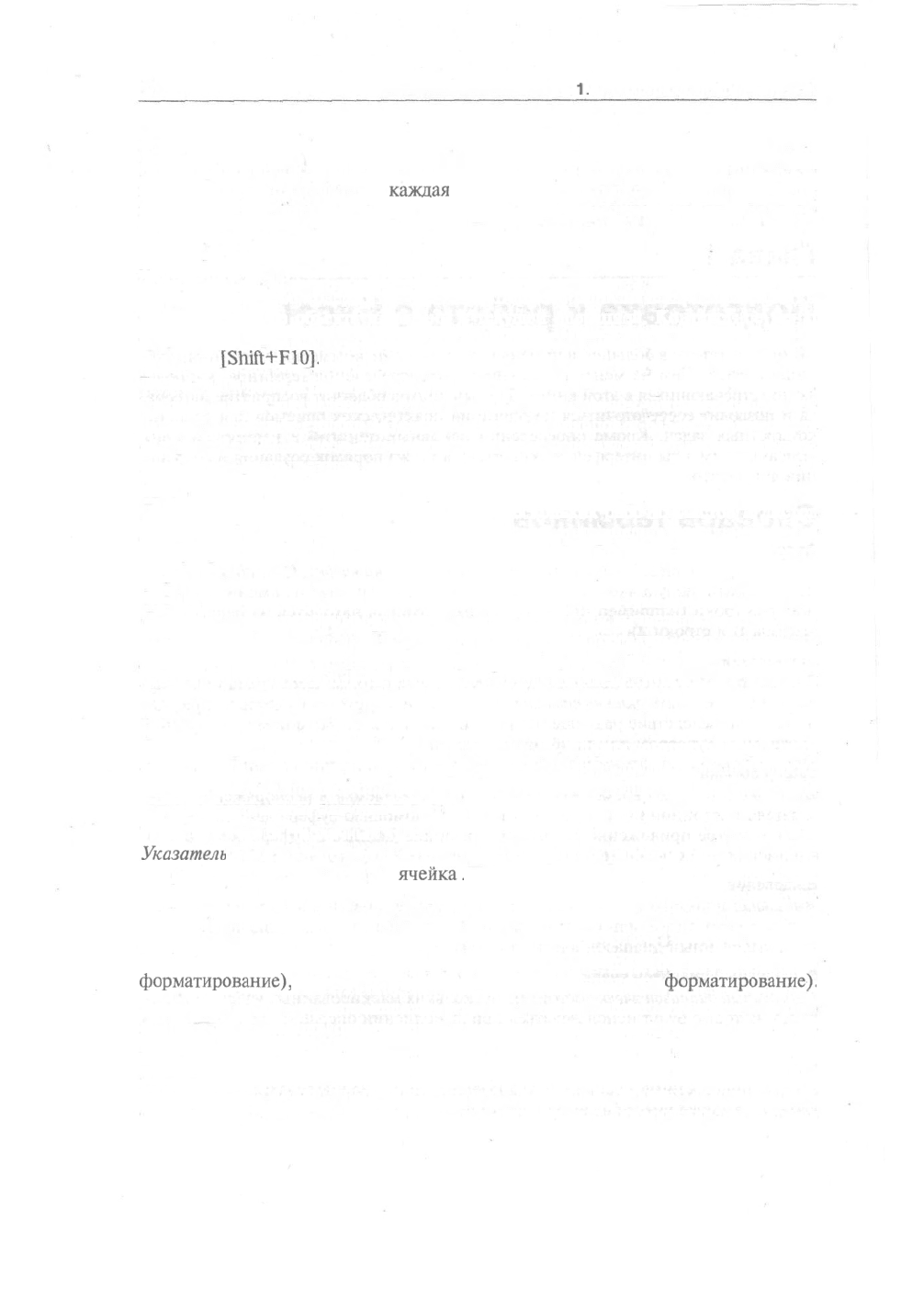
10 Глава
1.
Подготовка к работе с Excel
Книга
В Excel рабочие листы, листы диаграмм и макросов объединены в единый доку-
мент — книгу. По умолчанию
каждая
книга состоит из трех рабочих листов. С по-
мощью контекстного меню ярлычков листа в книгу можно вставить дополни-
тельные или удалить ненужные листы. Все листы рабочей книги сохраняются в
одном файле.
Контекстное меню
Контекстное меню содержит команды, которые предназначены для обработки
только активного объекта и связаны с текущей операцией. Контекстное меню
открывается в результате нажатия правой кнопки мыши или клавиатурной ком-
бинации
[Shift+FlO].
Листы книги
Ввод данных и вычисления выполняются на листах книги. Лист (таблица) раз-
делен на строки и столбцы. Он состоит из 256 столбцов и 65536 строк, то есть
содержит 16777216 ячеек. Для различных форм представления данных использу-
ются листы разных типов.
Связь
Под связью следует понимать связывание нескольких рабочих листов и листов
диаграмм. Связь устанавливается в результате задания внешней ссылки и играет
важную роль в тех случаях, когда значения в одной таблице зависят от значений
в другой таблице.
Ссылка
Ссылка является основным элементом при выполнении вычислений с использо-
ванием нескольких ячеек. Например, если нужно определить сумму значений
двух ячеек и поместить результат в третью, в формуле указываются ссылки на
ячейки, в которых находятся слагаемые. Основным элементом ссылки является
адрес ячейки.
Таблица
Таблицей принято считать совокупность данных, упорядоченных по строкам и
столбцам. Таблица может содержать формулы, ссылки на другие таблицы, а также
другие объекты, например отформатированные ячейки, предназначенные для ввода
данных, диаграммы, рисунки и т. д.
Указатель ячейки (табличный курсор)
Указатель
ячейки — это рамка, с помощью которой на рабочем листе или листе
макросов выделяется активная
ячейка.
После выделения можно заносить данные
в ячейку или использовать ее содержимое при выполнении операций. Указатель
ячейки перемещается с помощью мыши или клавиш управления курсором.
Форматирование ячеек
Включает назначение шрифта, оформление ячеек цветом и рамками (стилевое
форматирование),
а также выбор формата значений (числовое
форматирование).
Стилевое форматирование используют для придания таблице привлекательного
внешнего вида, а числовое — для определения метода интерпретации находя-
щихся в ячейке данных.
Ячейка
Ячейка является наименьшей структурной единицей рабочего листа. Может
содержать данные в виде текста, числовых значений, формул или параметров
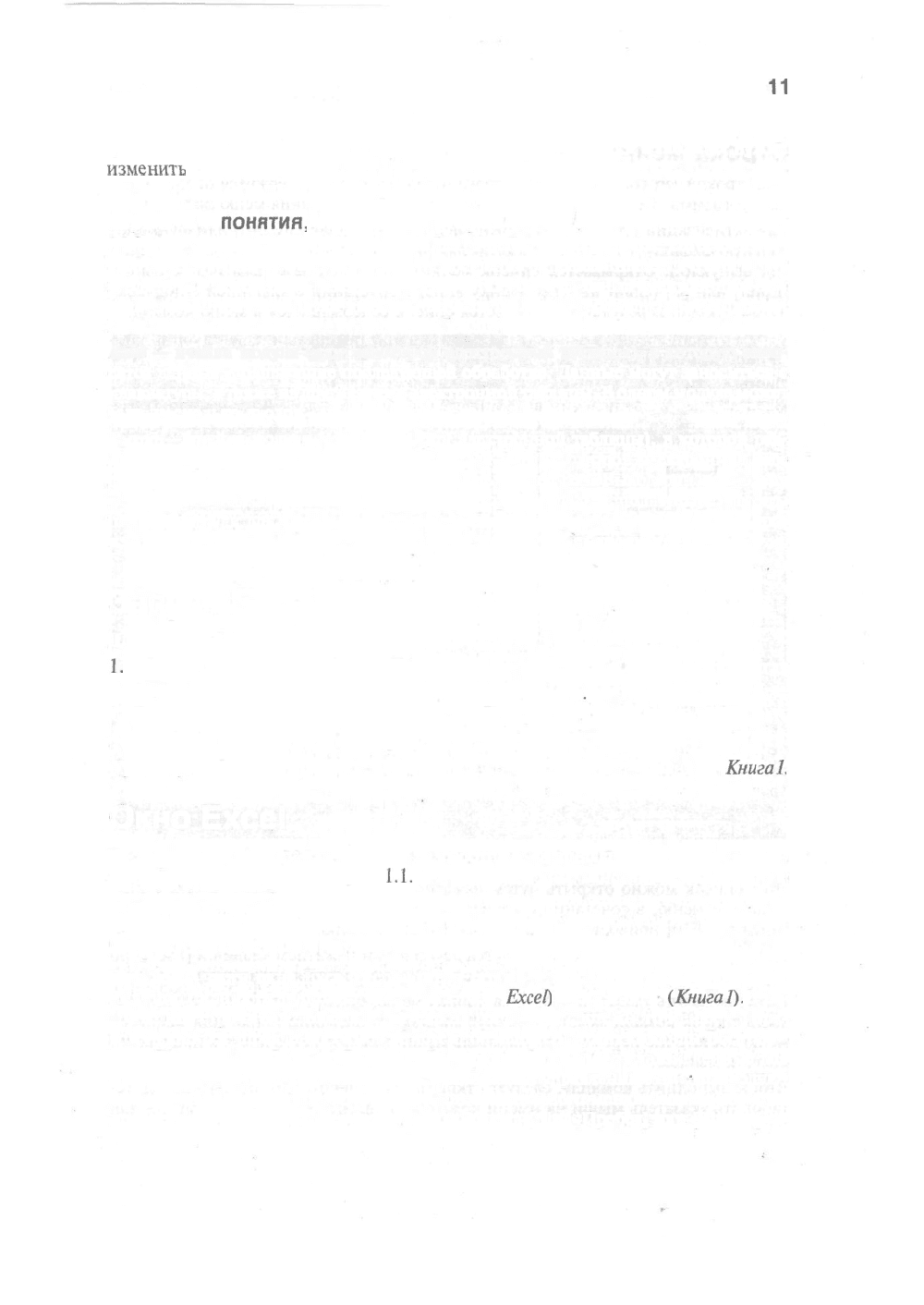
Окно Excel
11
форматирования. Чтобы изменить высоту или ширину ячейки в таблице, нужно
изменить
высоту строки или ширину столбца. В ячейку можно поместить не
более 32000 символов. Всего на рабочем листе имеется 16777216 ячеек.
Термины и
понятия,
вводимые автором
Модуль — законченная электронная таблица небольшого размера, которая имеет
вход и выход. Модули предназначены для решения определенных задач, они могут
входить как самостоятельный элемент в состав более сложных электронных таб-
лиц. Особенностью модуля является возможность его перемещения, копирова-
ния и вставки в другие электронные таблицы.
Вход — ячейка модуля (или некоторой электронной таблицы), в которую зано-
сятся данные, подлежащие последующей обработке. Данные могут заноситься с
клавиатуры, а также из других ячеек электронной таблицы. В одном модуле может
быть несколько входов.
Выход — ячейка модуля (или некоторой электронной таблицы), в которой раз-
мещается результат расчетов данного модуля (или некоторой электронной таб-
лицы). В одном модуле может быть несколько выходов. Выход одного модуля
может быть связан с входом другого, если второй модуль использует результаты
первого модуля для дальнейших расчетов. Эта связь реализуется в виде ссылки
из ячейки входа второго модуля на ячейку, служащую выходом первого модуля.
Запуск Excel
Для запуска Excel необходимо выполнить следующие действия:
1.
Щелкнуть мышью на кнопке Пуск, которая находится в левом нижнем углу
экрана.
2. В открывшемся меню выделить элемент Программы.
3. В появившемся подменю выбрать элемент Microsoft Excel.
При запуске Excel автоматически создается новая книга под названием
Книга!.
Окно Excel
В качестве платформы для будущих разработок выбран пакет Microsoft Office 97.
Окно Excel представлено на рис.
1.1.
Назначение и возможности элементов этого
окна описаны ниже.
Строка заголовка
В верхней части окна Excel расположена строка заголовка, в которой указаны
имя приложения (в данном случае — Microsoft
Excel)
и имя книги
(Книга!).
В ле-
вом конце строки заголовка находится кнопка вызова системного меню, а в пра-
вом — кнопки управления окном. Системное меню содержит команды Восстано-
вить, Переместить, Размер, Свернуть, Развернуть, Закрыть, предназначенные для
выполнения различных операций с окном. Кнопки управления окно
•
позволяют
быстро активизировать некоторые команды системного меню. Системное меню
можно также вызвать, нажав комбинацию клавиш [Alt + Пробел] или [Alt + -].

12
Глава
1.
Подготовка к работе с Excel
Строка меню
Под строкой заголовка находится строка меню, в которой содержится перечень ме-
ню программы. Обратите внимание, что одна из букв названия меню подчеркнута.
Для активизации строки меню можно использовать клавишу [Alt] или функцио-
нальную клавишу [F10]. После нажатия любой из них кнопка меню Файл принимает
вид выпуклой. Открывается список меню одновременным нажатием клавиши
[Enter] или
[i]
(сдвиг на одну ячейку вниз) в сочетании с клавишей с подчерк-
нутой буквой. В результате появляется список содержащихся в меню команд.
—Г
Панель
,
ин
?ТР.Х.
ме
Й
то
.
в
ГФорнатйрованне;
Рис. 1.1. Окно программы Microsoft Excel 97
Этот список можно открыть путем нажатия клавиши с буквой, подчеркнутой в
названии меню, в сочетании с клавишей [Alt]. Последующее нажатие клавиши
[Alt] или [F10] приводит к завершению работы с меню.
Меню со списком команд закрывается двукратным нажатием клавиши [Esc] (при
первом ее нажатии список закрывается, но меню остается активным).
Если
поместить
указатель мыши на кнопку меню, она примет вид выпуклой. Вы-
звать список команд можно, щелкнув мышью на названии меню. Для закрытия
меню достаточно переместить указатель мыши в любое место листа и произвести
щелчок мышью.
Чтобы выполнить команду, следует открыть меню, в котором она находится, ус-
тановить указатель мыши на имени команды и нажать левую кнопку мыши или

Окно Excel 13
клавишу
[Enter].
Если после имени команды стоит черный треугольник, то в ре-
зультате ее активизации открывается дополнительное меню (подменю), а если
троеточие, то после вызова команды появляется диалоговое окно (см. раздел
«Диалоговые
окна»).
Рядом с именами некоторых команд указаны функциональные клавиши или ком-
бинации клавиш, с помощью которых эти команды можно вызвать. Если команде
соответствует кнопка на панели инструментов, то рядом с именем команды на-
ходится пиктограмма.
Панели инструментов
Под строкой меню располагаются панели инструментов. Они содержат кнопки,
позволяющие осуществлять доступ к наиболее часто используемым командам.
На рис. 1.1 показаны две панели инструментов: Стандартная и Форматирование,
которые отображаются по умолчанию.
Чтобы отобразить панель
инструментов,
следует, выполнив команду
Вид/Панели
инструментов, установить рядом с именем панели флажок. Если же какая-либо
панель инструментов вам не нужна, уберите соответствующий ей флажок, и тако-
вая исчезнет с экрана.
Панели инструментов можно расположить у одной из четырех сторон окна Excel
или поместить в любом месте окна рабочего листа.
Строка формул
Ниже панелей инструментов расположена строка формул. Она разделена на три
части.
I
B2
В
левой части строки формул находится поле имен, где содержится адрес выде-
ленной ячейки или размер выделяемого диапазона. После выделения диапазона
в поле имен будет указана ячейка, с которой начиналось выделение. Если в рабо-
чей книге присутствуют именованные ячейки или диапазоны ячеек, то их список
можно получить, нажав кнопку со стрелкой, расположенную правее поля имени.
С помощью этого списка осуществляется быстрый переход к именованным ячейкам
и диапазонам.
В средней части строки формул расположены три кнопки, предназначенные для
ввода и последующей обработки содержимого ячейки. При вводе данных и их
обработке эти кнопки активизируются.
• Первая кнопка (с крестиком) позволяет отменить последнее действие по вводу
или редактированию содержимого ячейки.
• Средняя кнопка (с галочкой) служит для подтверждения ввода данных.
• Посредством третьей кнопки (со знаком равенства) можно активизировать па-
нель формул и редактировать формулы.
Правая часть предназначена для отображения содержимого выделенной ячейки.
Данные в момент их ввода в ячейку отображаются в правой части строки формул.
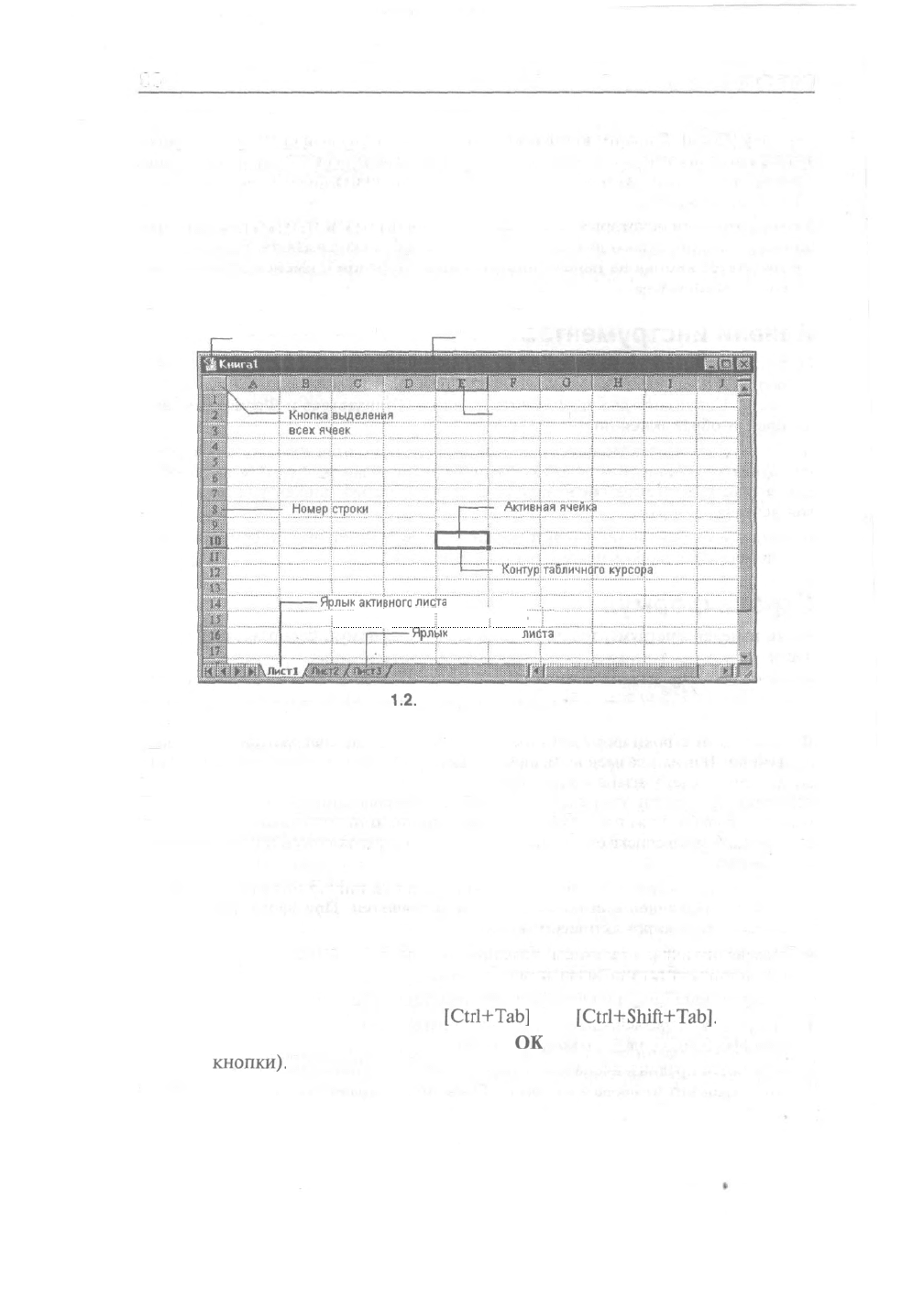
14
Глава 1. Подготовка к работе с Excel
Для редактирования содержимого ячейки необходимо выполнить щелчок мышью
в правой части строки формул. Чтобы отредактировать содержимое прямо в ячейке,
следует нажать клавишу [F2] или дважды щелкнуть мышью на этой ячейке.
Окно рабочей книги
Окно рабочей книги Excel с его основными элементами показано на рис. 1.2.
В книге может содержаться до 255 рабочих листов. В каждый конкретный момент
времени активным может быть только один рабочий лист.
Кнопка системного меню
Строка заголовка
тятяшщят
Имя столбца
Ярлык
актирного
листа
J
1
1
!
:.J-
Ярлык
неактивного
лийта
Рис.
1.2.
Окно рабочей книги Excel
Диалоговые окна
Диалоговые окна предназначены для общения программы и пользователя, то есть
для получения программой дополнительной информации, касающейся выпол-
нения некоторой команды.
Диалоговые окна вызываются посредством команд меню, контекстного меню или
путем нажатия комбинаций клавиш.
Некоторые диалоговые окна состоят из нескольких вкладок. Вкладка — это эле-
мент диалогового окна, который содержит параметры, объединенные по опре-
деленному признаку. Названия вкладок представлены в виде ярлыков. В диало-
говом окне может быть активной только одна вкладка. Для активизации вкладки
нужно щелкнуть мышью на ее ярлыке, а для перехода на другую вкладку — вос-
пользоваться комбинацией клавиш
[Ctrl+Tab]
или
[Ctrl+Shift+Tab].
Каждое диалоговое окно содержит кнопки
ОК
и Отмена (возможны дополни-
тельные
кнопки).
Установки в диалоговых окнах объединены по определенным
критериям в области, каждая из которых имеет свое название. Установки можно
произвести, используя переключатели, опции, поля списка, поля ввода.
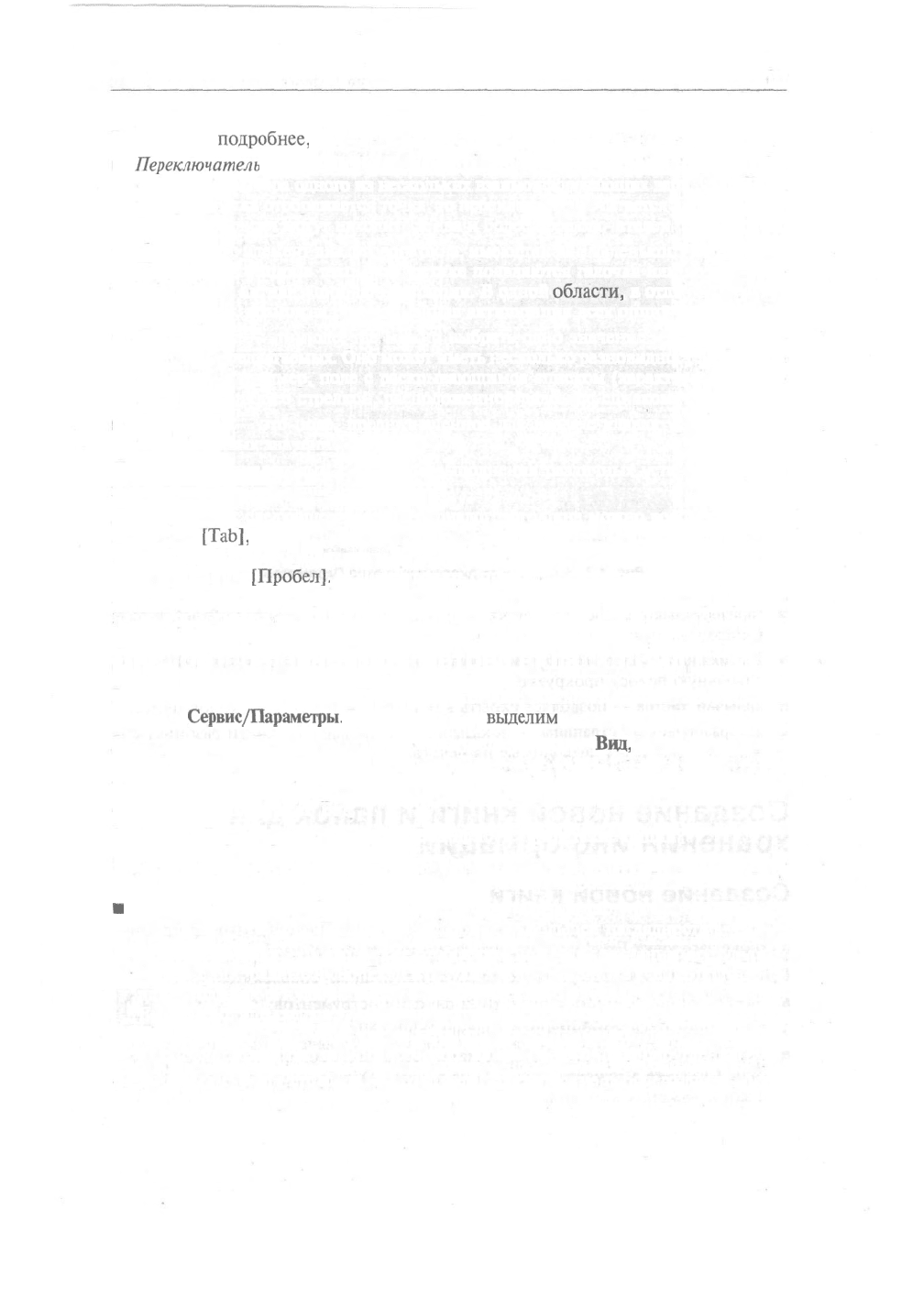
Диалоговые окна 15
Рассмотрим
подробнее,
что представляют собой эти элементы:
•
Переключатель
— это элемент диалогового окна, имеющий вид кружка. Он
служит для выбора одного из нескольких взаимоисключающих вариантов. Если
внутри кружка отображается точка, то переключатель считается включенным.
В одной области могут находиться два и более переключателей.
• Опция — это элемент диалогового окна, имеющий вид маленького квадратика.
При выборе опции в таком квадратике появляются галочка или крестик, го-
ворящие об активизации данной опции. В одной
области,
в отличие от пере-
ключателей, возможна одновременная активизация всех опций.
• Поле списка — это поле, где можно выбрать одно значение из двух или не-
скольких предлагаемых. Оно может иметь несколько разновидностей. Это мо-
жет быть, например, поле с раскрывающимся списком (характеризуется на-
личием кнопки со стрелкой, расположенной рядом со списком).
• Поле ввода — это поле, предназначенное для ввода с клавиатуры числовых
или текстовых значений.
При работе с диалоговым окном для выполнения различных установок проще
всего использовать мышь.
Для перехода к следующему элементу диалогового окна можно воспользоваться
клавишей
[Tab],
а для возврата к предыдущему элементу — комбинацией клавиш
[Shift+Tab]. Чтобы активизировать какую-либо опцию, нужно перейти к ней и
нажать клавишу
[Пробел].
Активизировать опцию или переключатель можно так-
же нажатием клавиши [Alt] в комбинации с клавишей буквы, подчеркнутой в
названии элемента.
Диалоговое окно Параметры, вкладка Вид
Рассмотрим диалоговое окно Параметры, которое можно отобразить посредством
команды
Сервис/Параметры.
Вызвав это окно,
выделим
в нем вкладку Вид (рис. 1.3).
Диалоговое окно Параметры содержит следующие вкладки:
Ввд,
Вычисления, Прав-
ка, Общие, Переход, Списки, Диаграмма, Цвет.
Некоторые вкладки будут описаны далее, по мере изложения материала, а сейчас
остановимся на вкладке Вид.
В области Параметры окна вкладки Вид присутствуют такие опции:
• формулы — предназначена для отображения на листе Excel не результатов рас-
четов, а формул, с помощью которых эти расчеты производятся.
ш
сетка — позволяет убрать линии, делящие рабочий лист на ячейки. Иногда
это бывает нужно для придания информации большей наглядности.
• нулевые значения — позволяет не отображать на экране значения и результаты
вычислений, равные нулю. Если в результате вычислений в ячейке получается
число, близкое к нулю, но не равное ему, то в такой ячейке нуль будет виден.
Если в таблице содержатся очень маленькие величины, которые не влияют
на окончательные результаты расчета, то можно применять функции, позво-
ляющие приравнивать данные к нулю, например функцию округления.
• заголовки строк и столбцов — позволяет скрыть в окне рабочего листа имена
столбцов и номера строк.
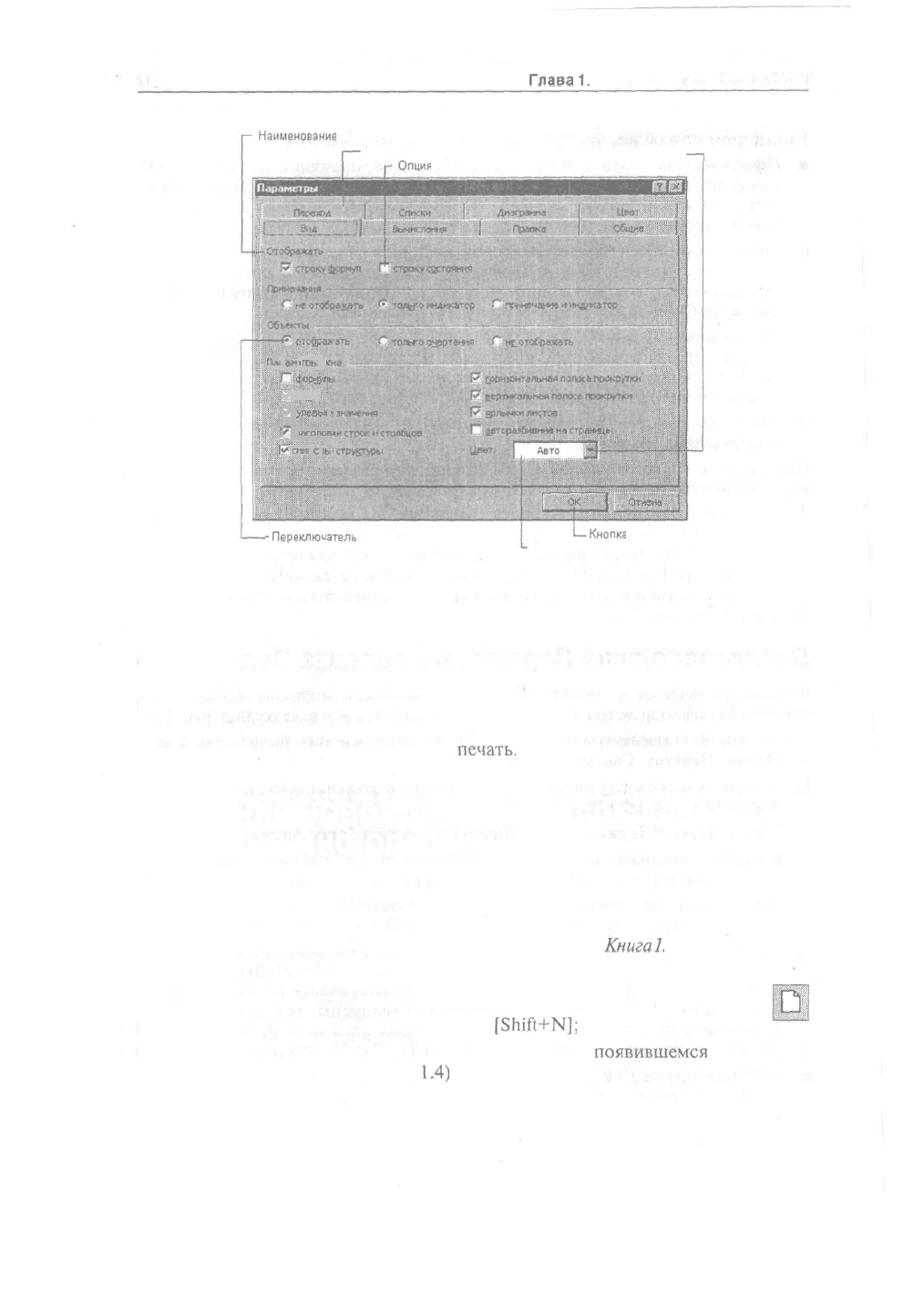
16
Глава
1.
Подготовка к работе с Excel
-
Наименование
области
-Вкладка
- Опция
Г
Ш
||
!
.!.,.!
,•
К'-
Р Ш 1
Р
Mjfji
1
J
.,,.,.,..,
•!'•
•••:,!!
|
ii.
Кнопка раскрывающегося списка
—j
I—Кнопка
-Поле списка
-Переключатель
Рис. 1.3. Вкладка Вид диалогового окна Параметры
• горизонтальная полоса прокрутки — позволяет скрыть в окне рабочей книги
горизонтальную полосу прокрутки.
• вертикальная полоса прокрутки — позволяет скрыть в окне рабочей книги вер-
тикальную полосу прокрутки.
• ярлычки листов — позволяет скрыть в окне рабочей книги ярлычки листов.
• авторазбиение на страницы — показывает в окне рабочей книги разбивку его
листа на страницы, выводимые на
печать.
Создание новой книги и папок для
хранения информации
Создание новой книги
Для создания новой книги достаточно запустить Excel. При открытии программы
в строке заголовка Excel указано, что книга имеет имя
Книга].
Кроме этого, новую книгу можно создать следующими способами:
• нажать кнопку Создать стандартной панели инструментов;
• воспользоваться комбинацией клавиш
[Shift+N];
• активизировать команду Файл/Создать, после чего в
появившемся
диалоговом
окне Создание документа (рис.
1.4)
на вкладке Общие выделить значок Книга,
а затем нажать кнопку ОК.
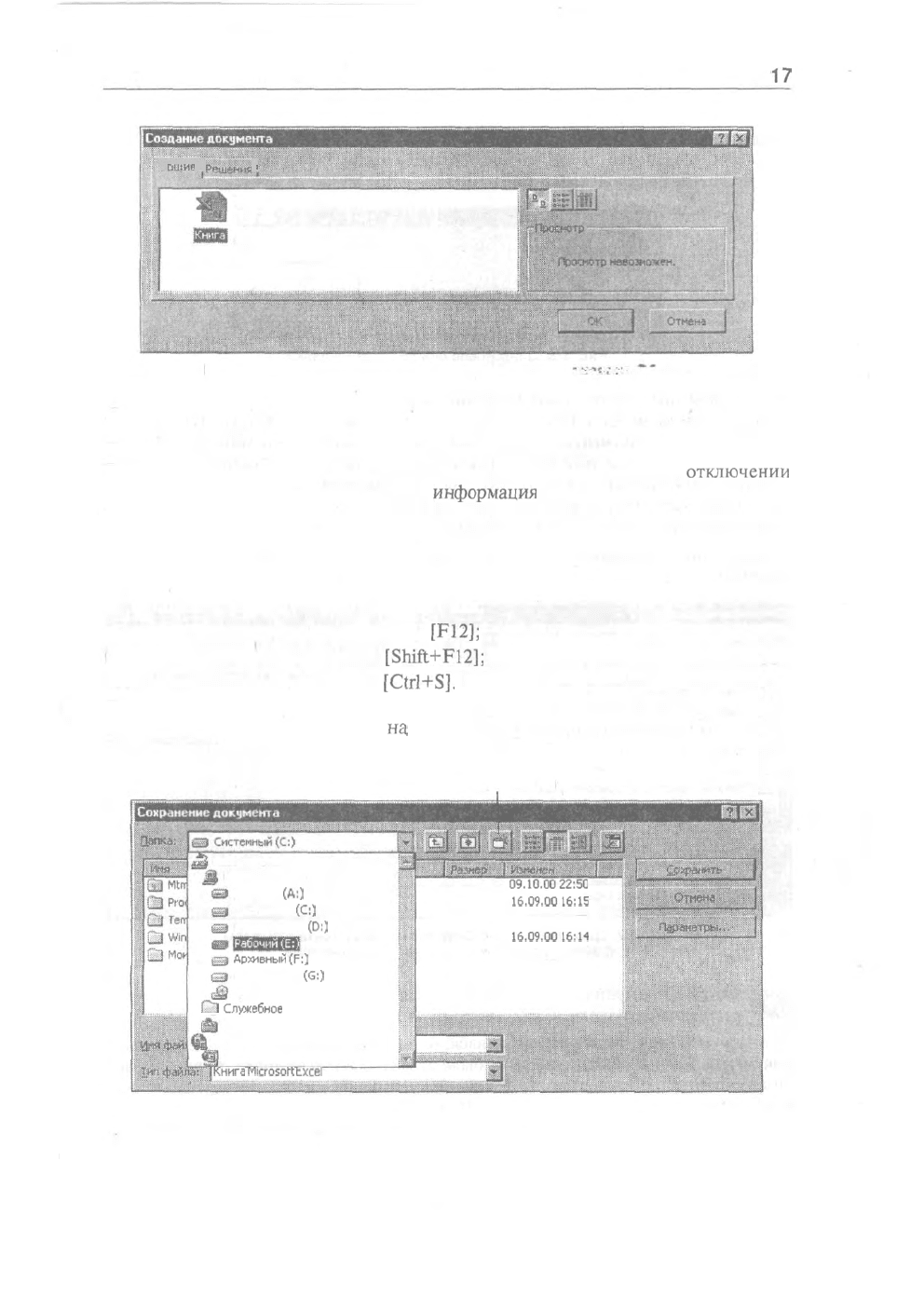
Создание новой книги и папок для хранения информации
17
I
О;:;;-
!
РЙЁШШ!
'
Рис. 1.4. Диалоговое окно Создание документа, вкладка Общие
Сохранение книги
Для выполнения новой работы пользователь использует вновь созданную книгу.
Если ее не записать на диск (то есть не сохранить), то при случайном
отключении
компьютера (выходе из программы) вся
информация
будет потеряна, так как книга
находится только в оперативной памяти компьютера. Если работа, которая про-
делана вами в новой книге, может пригодиться в будущем, сохраните эту книгу
на жестком диске компьютера.
Сохранить рабочую книгу можно несколькими способами:
• выполнить команду Файл/Сохранить как;
• нажать функциональную клавишу
[F12];
• нажать комбинацию клавиш
[Shift+F12];
• нажать комбинацию клавиш
[Ctrl+S].
Любой из указанных способов приведет к появлению диалогового окна Сохра-
нение документа (рис. 1.5). Нажав
на.
кнопку раскрывающегося списка Папка, вы-
берите наименование диска, на котором необходимо сохранить документ.
Создание папки
Рабочий стол
Мой компьютер
Диск 3,5
(А:)
Системный
(С:)
Программный
(D:)
Архивный
(F:)
Резервный 2
(G:)
(НО
В)
Служебное
Портфель
Адреса Интернета (FTP)
Добавить/изменить адреса FTP
акнига
Microsoft
txcel
09.10.0022:50
16.09.0016:15
11.03.00 14:57
16.09.0016:14
13.08.00 13:44
Отита
Рис. 1.5. Диалоговое окно Сохранение документа с раскрытым списком Папка
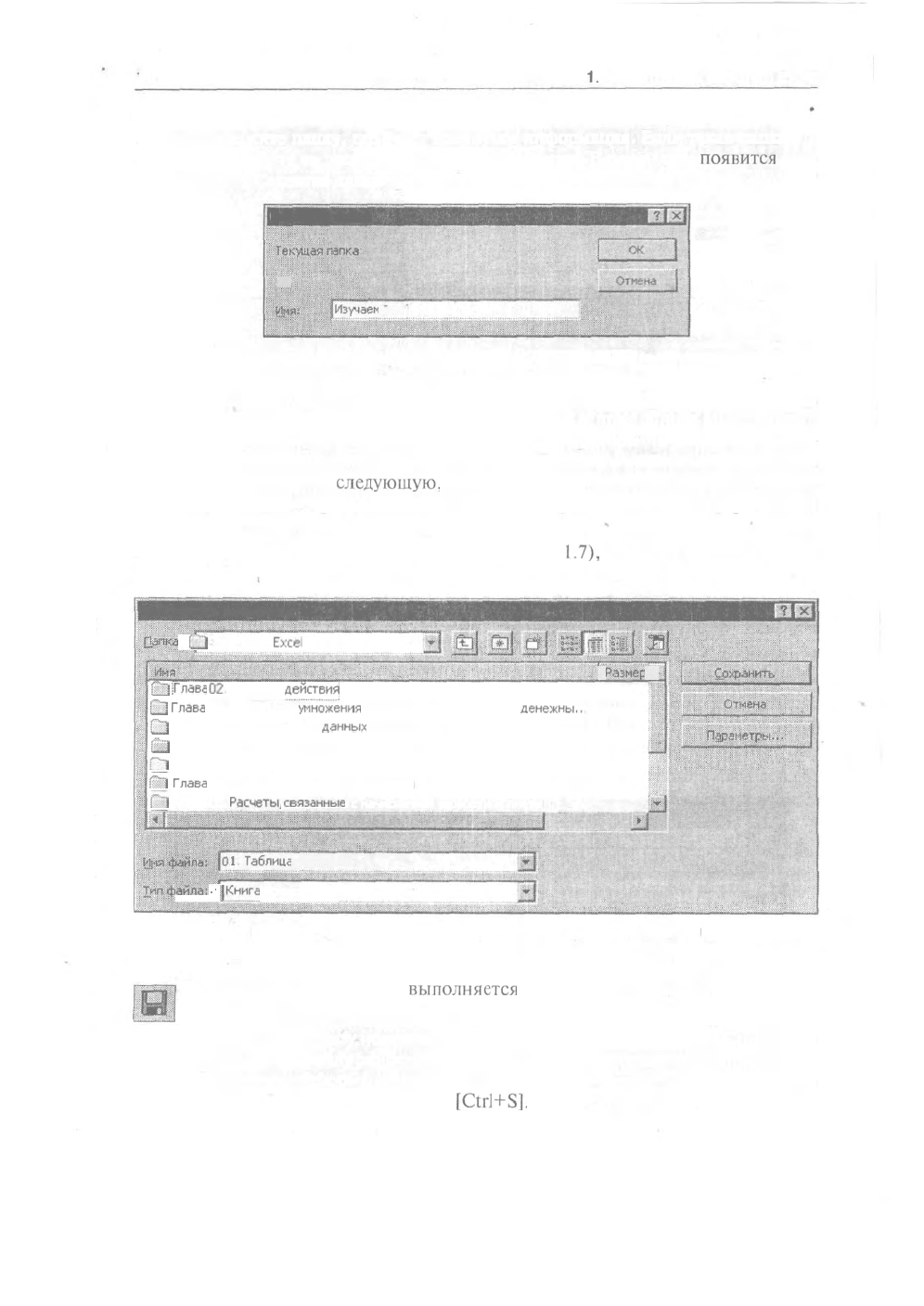
18
Глава
1.
Подготовка к работе с Excel
На диске укажите папку, где будет храниться информация. Если такая папка от-
сутствует, создайте ее, нажав кнопку Создание папки. В результате
полнится
диа-
логовое окно Создание папки (рис. 1.6).
Создание папки
Тевущачшлка
1
' \
Изучаем
Excel
Рис. 1.6. Диалоговое окно Создание папки
В поле Имя диалогового окна Создание папки введите имя создаваемой папки,
например Изучаем Excel. После нажатия кнопки ОК в поле списка Имя диалого-
вого Сохранение документа появится новая папка с присвоенным именем. Щелк-
нув мышью на имени этой папки, откройте ее. Если есть необходимость, внутри
данной папки создайте
следующую,
для чего повторите команды, использовав-
шиеся при создании предыдущей папки. Таким образом создается иерархическая
структура папок для хранения информации.
В поле списка Имя файла введите имя файла (рис.
1.7),
а в завершение нажмите
кнопку ОК.
Сохранение документа
Ill
LU
Изучаем
Excel
!
||Щ|
*
ЙЦ
Глава
02,
Простые
действи?|
f?3
Глава
03. От таблицы
умножения
к элементарным расчетам
денежны,,,
Q3
Глава 04. Табличная база
данных
сотрудников
[|Ц
Глава 05. Использование списка при начислении премии за выслугу лет
fl
Глава 06, Написание прописью числовых данных
fial
Глава
07,
Табель
учета рабочего
времени
(Si
Глава 08,
Расчеты,
связанные
с начислением заработной платы
l,
Таблица
умножения
'аййа;:
.
•
|Книга
Microsoft
Excel
Рис. 1.7. Диалоговое окно Сохранение документа с именем
файла, внесенным в соответствующее поле
Сохранение файла также
выполняется
при нажатии кнопки Сохранить
стандартной панели инструментов.
Если документ еще ни разу не сохранялся, то появится диалоговое окно Сохранение
документа. Если же файлу ранее уже было отведено место на диске, то произойдет
лишь обновление информации. Сохранить документ можно также с помощью
комбинации клавиш [Shift+F12] или
[Ctrl+S].
